Боковая панель
Создание чертежа продольного профиля
Программа Топоматик Robur позволяет создать чертеж продольного профиля по заданному шаблону По умолчанию в программе присутствуют несколько вариантов шаблонов чертежей в зависимости от типа используемого программного продукта и модели на основе которой создается чертеж.
Для того, чтобы создать чертеж продольного профиля выполните следующие действия:
1. Сделайте текущим подобъект, чертеж профиля которого необходимо создать;
2. Выберите элемент меню Проект – Создать чертеж – Продольный профиль. Откроется окно мастера формирования чертежа;
3. На шаге 1 выберите наименование шаблона, согласно которому будет формироваться чертеж и нажмите кнопку Далее: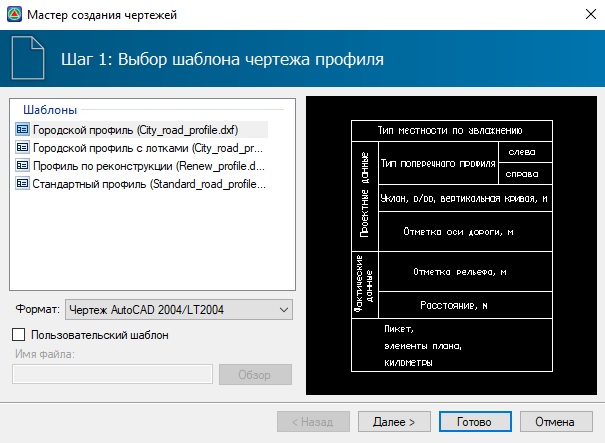
4. На шаге 2 необходимо задать основные настройки формирования чертежа: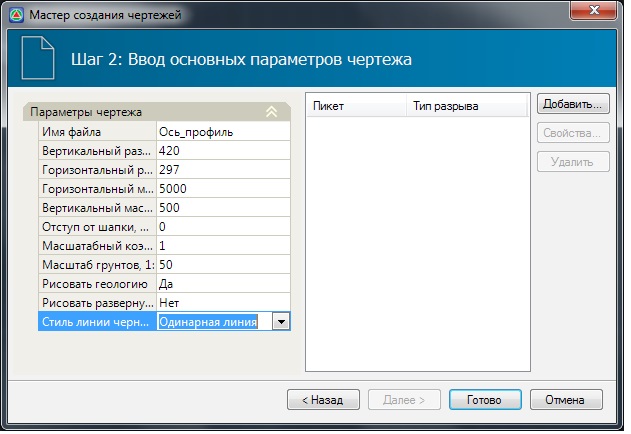
В группе полей Параметры чертежа задаются следующие данные:
- Имя файла – наименование создаваемого файла чертежа;
- Вертикальный и горизонтальный размер листа - программа автоматически определяет необходимую длину листа, но для того, чтобы он был кратен стандартному формату, следует задать размеры листа, по умолчанию задается формат А3 420×297;
- Горизонтальный и вертикальный масштаб – в данных полях задаются соответствующие значения масштабов продольного профиля;
- Отступ от шапки - вертикальный отступ от шапки определяет минимальное расстояние между верхней линией шапки и самой нижней точкой линии профиля;
- Масштабный коэффициент текста – размер шрифта, которым подписываются данные в шапке чертежа, задается непосредственно в шаблоне самого чертежа. С помощью данного масштабного коэффициента можно регулировать высоту текста. Задание масштабного коэффициента менее единицы уменьшает высоту текста чертежа, а более единицы, соответственно увеличивает.
- Масштаб грунтов – вертикальный масштаб, влияющий на отрисовку геологических данных, таких как скважины и слои грунтов. Он может отличаться от вертикального масштаба линии продольного профиля;
- Рисовать геологию – если в данном поле установлен параметр Да, то на чертеж будут выносится геологические данные, которые были нанесены на продольный профиль трассы. Процедура нанесения скважин и контуров геологических слоев на продольный профиль была описана в разделе Обработка геологических данных;
- Рисовать развернутый план - данная опция позволяет при создании чертежа продольного профиля, отображать его в шапке развернутый план трассы.
По умолчанию данная опция отключена, т.к. процедура формирования развернутого плана может занимать определенное время. Развернутый план рисуется в масштабе чертежа продольного профиля (горизонтальный масштаб);
- Стиль линии черного профиля – в данном поле из выпадающего списка можно выбрать тип отображения линии черного профиля. По умолчанию в автодорожных шаблонах она рисуется двойной, а в железнодорожных шаблонах – одинарной линией.
В правой части данного окна можно задать пикетажное положение мест разрыва продольного профиля, если он не умещается по высоте или длине листа стандартного размера.
Если выбрать тип разрыва Новый участок, то профиль будет смещен на данном пикете в вертикальном направлении на необходимое расстояние, в пределах данного листа. В случае выбора типа разрыва Новый лист, часть профиля будет перенесена на следующий лист.
Для создания нового разрыва:
- Нажмите кнопку Добавить;
- В появившимся диалоговом окне выберите тип разрыва и задайте его пикетажное положение:

- Нажмите ОК.
В результате разрыв определенного типа будет создан и учтен при формировании чертежа профиля. Все предварительно созданные разрывы отображаются в правой части мастера формирования чертежа: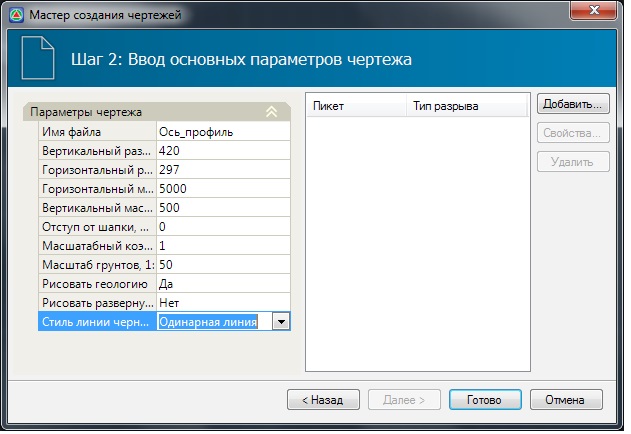
Для изменения параметров предварительно созданного разрыва выберите его из списка и нажмите кнопку Свойства. В окне Свойства разрыва измените его тип или пикетажное положение и нажмите ОК. Для удаления предварительно созданного разрыва из списка выберите его и нажмите кнопку Удалить.
5. Задайте все необходимые настройки формирования чертежа и нажмите кнопку Готово.
В результате, чертеж будет создан и автоматически открыт для просмотра или дальнейшего редактирования: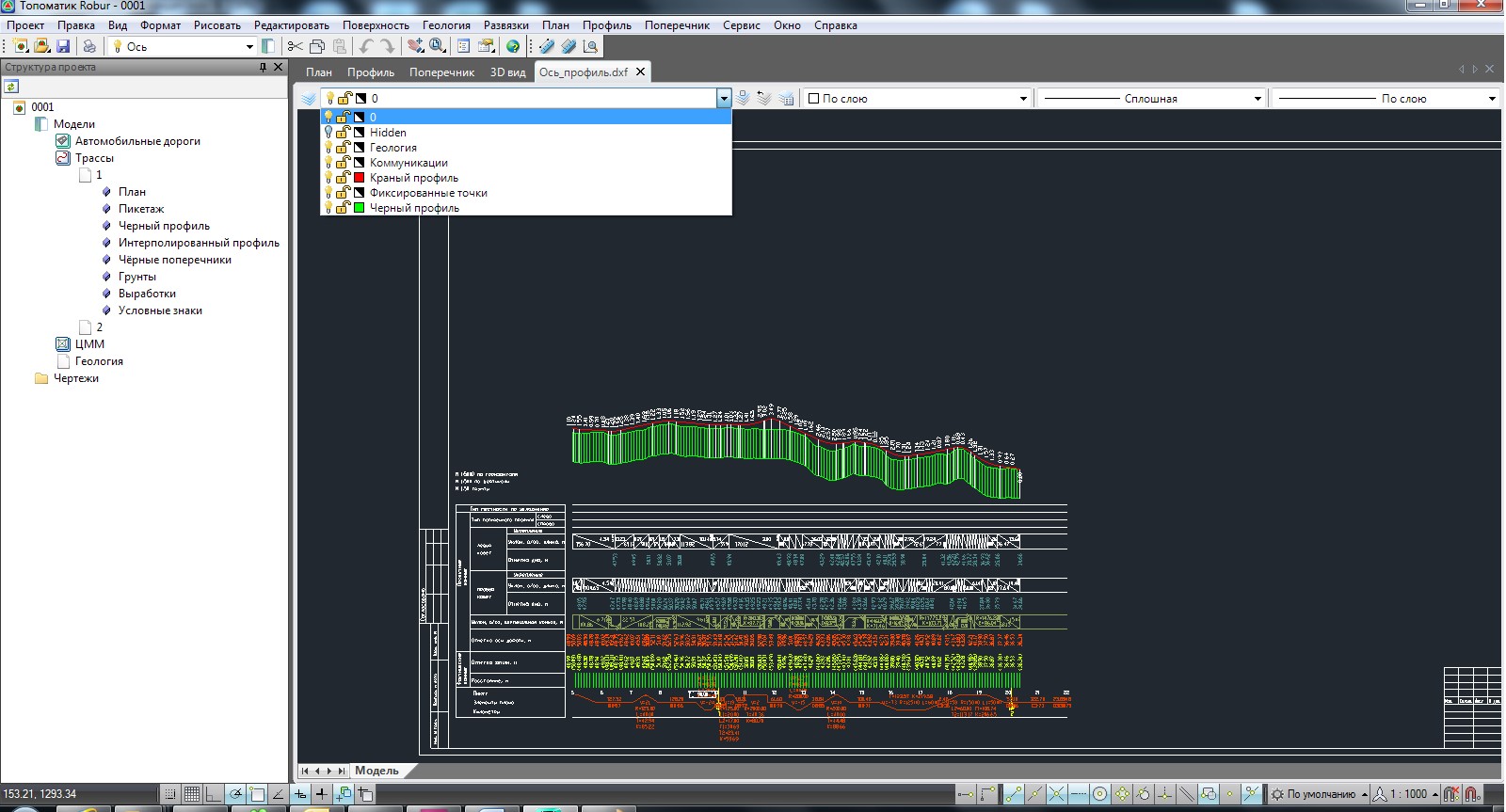
Следующий раздел: Создание чертежа поперечных профилей
